• Abgelegt bei: Foto/Video/Audio Lösung • Bewährte Lösungen
Da der Markt mit einer großen Auswahl an Datei- und Medienformaten aufwartet, wird es ziemlich schwer, eine kluge Entscheidung zu treffen. Es hängt jedoch sehr stark davon ab, welche Prioritäten der Benutzer in einem bestimmten Arbeitsrahmen setzt. Das Dateiformat wäre effektiv, aber es ist fast unmöglich, es davor zu bewahren, beschädigt zu werden, meinen Sie nicht auch?
Auch die TIFF-Datei, um die es im heutigen Artikel geht, stellt die Geduld der Anwender auf die Probe, indem sie infiziert oder beschädigt wird. In diesem Artikel geht es um die Ursachen für die Beschädigung der Datei und vier praktikable Methoden zur Bekämpfung des Problems.
Lassen Sie uns zum Kern der Sache kommen!
- Teil 1: Was ist eine TIFF-Datei?
- Teil 2: Wofür wird eine TIFF-Datei verwendet?
- Teil 3: Ursachen für die Beschädigung von TIFF-Dateien
- Teil 4: Die 4 besten Lösungen zum Reparieren beschädigter TIFF-Dateien
Teil 1: Was ist eine TIFF-Datei?
Bevor Sie eine Auswahl treffen, ist es zwingend erforderlich, das Hintergrundwissen über das TIFF-Dateiformat zu kennen. Also, was ist eine TIFF-Datei? Tag Image File Format, abgekürzt TIFF, ist ein weit verbreitetes computerbasiertes Format. Das Format wurde von Aldus Corporations nur für das Desktop-Publishing entwickelt. Im Moment bietet das TIFF-Dateiformat aktiv seine Dienste für das Scannen, die Textverarbeitung, die Bildbearbeitung, das Faxen, und was nicht alles.
Adobe Inc. ist ein amerikanisches Softwareunternehmen, das sich als aktueller Entwickler nun spezialisiert hat. Die Dateierweiterung ist .tiff und .tif. Um mehr darüber zu erfahren, woher dieses Dateiformat seinen Reiz hat, springen Sie in den nächsten für Sie bestimmten Abschnitt.
Teil 2: Wofür wird eine TIFF-Datei verwendet?
Die nächste Frage, die beantwortet werden muss, bezieht sich auf die Verwendung der TIFF-Datei. Die Hauptfunktion dieses Dateiformats ist die Handhabung von Bitmap- und Rasterbildern. Da dieses Format besonders effizient bei der Veröffentlichung ist, kann es in einer Vielzahl von Farben und Kompressionsformen angezeigt werden. Aus diesem Grund ist es bei Fotografen, Grafikern und in der Verlagsbranche sehr beliebt.
Die TIFF-Datei erreicht ihre hohe Qualität in der Vorschau durch verlustfreie Komprimierung. Dies ermöglicht den Anwendern Bildklarheit und Dateiintegrität. Wenn Sie hochauflösendes Bildmaterial benötigen, muss dies Ihre endgültige Entscheidung sein.
Teil 3: Ursachen für die Beschädigung von TIFF-Dateien
Bevor wir zu den Lösungen der Reparatur von beschädigten TIFF-Dateien springen, ist es wichtig, die Ursachen für das Auftreten dieses Problems zu verstehen. Sobald wir die Gründe kennen, warum die typische .tif-Datei beschädigt wird, haben wir eine bessere Chance, diese Dateien zu reparieren und dieses Problem ein für alle Mal loszuwerden.
Im Folgenden sind einige mögliche Ursachen für die Beschädigung von TIFF-Dateien aufgeführt:
Schwache Batterie
Meistens verarbeiten und verwenden die Spieler das Dateiformat in einem digitalen Gerät, das einen schwachen Akku hat. Dies hängt direkt damit zusammen, dass die Datei unbrauchbar wird.
Defekte Master-Boot-Tabelle
Wenn Sie die TIFF-Datei auf Ihrem System verwenden und die Datei beschädigt wird, wechseln Sie den Fokus auf die Master-Boot-Tabelle, die möglicherweise beschädigt ist.
Korrumpierter/defekter Header
Der Header der TIFF-Datei könnte beschädigt oder defekt sein, was dazu führt, dass die Datei beschädigt wird und nicht mehr funktioniert.
Veraltete Treiber
Die veralteten Treiber sind eine weitere Hauptursache für die Beschädigung von TIFF-Dateien.
Schlechte Sektoren
Wir verwenden oft Speichergeräte wie SD-Karten, Speicherkarten, Festplatten und Stiftlaufwerke, um solche Dateien gemeinsam zu nutzen. Deren fehlerhafte Sektoren können zu einer Beschädigung der Datei führen und sie unbrauchbar machen.
Virus oder Malware-Angriff
Ein Viren- oder Malware-Angriff auf das Speichergerät und das System ist eine aktive Ursache für das Auftreten dieses Problems.
Teil 4: Die 4 besten Lösungen zum Reparieren beschädigter TIFF-Dateien
In diesem Bereich werden alle Ihre Gebete erhört. Wenn Ihre TIFF-Datei beschädigt wurde und Sie keinen weiteren Stress damit haben, warten Sie einfach ab und lassen Sie uns die Führung von hier aus übernehmen. Mit den vier besten Lösungen der Welt wird der Anwender in der Lage sein, sein beschädigtes TIFF-Dateiformat in Sekunden zu reparieren und die Spannung zu verlieren.
Um jedoch die erwarteten Ergebnisse zu erzielen, raten wir den Benutzern und unserem Publikum, die Schritte und das Verfahren sorgfältig zu befolgen, um zukünftige Missgeschicke zu vermeiden.
Methode 1: Wondershare UniConverter verwenden
Die erste Methode, um Ihre beschädigte TIFF-Datei zu reparieren, ist durch eine Desktop-Version - Wondershare UniConverter auf Windows. Diese Methode wird garantiert für Sie funktionieren. Grundsätzlich können wir, wenn die TIFF-Datei beschädigt wird, diese in ein anderes Format wie DNG, PNG, JPEG und BMP konvertieren. Dadurch ist die Datei so gut wie Gold.
Nachdem Sie nun den Hintergrundgedanken dieser Lösung verstanden haben, wollen wir mit einer einfachen Anleitung beginnen.
1. Installieren und laden Sie die Desktop-Version in Ihrem Windows herunter.
2. Warten Sie ein paar Sekunden, während das System die Installation durchführt.
3. Starten Sie die Software.
4. Klicken Sie im linken Bereich der Benutzeroberfläche auf Toolbox.
5. Es erscheint eine breite Palette von Optionen. Drücken Sie den "Bildkonverter".

6. Nachdem der Benutzer auf "Bildkonverter" geklickt hat, wird in der Mitte der Seite ein (+)-Zeichen angezeigt. Klicken Sie darauf und fügen Sie das Zielvideo ein, das Sie konvertieren möchten.

7. Die Datei wird in Form einer Miniaturansicht angezeigt, auf die Sie eine Vielzahl von Bearbeitungsoptionen anwenden können.

8. Nachdem Sie alle gewünschten Bearbeitungen vorgenommen haben, klicken Sie auf "Alle Bilder konvertieren", nachdem Sie die Zieldatei ausgewählt haben.
9. Wählen Sie dort das gewünschte Format aus.
10. Klicken Sie auf das Symbol "Konvertieren", das sich in der linken unteren Ecke der Seite befindet.
11. Legen Sie ein Verzeichnis für das Speichern der konvertierten Datei fest, und schon kann es losgehen!

Methode 2: Öffnen der beschädigten Datei im Windows Photo Viewer
Erlauben Sie mir, Ihnen eine praktikable und praktikable Lösung für Ihre beschädigten TIFF-Dateien vorzustellen. Sie können sie in Windows Photo Viewer öffnen und in Sekundenschnelle reparieren lassen. Es ist jedoch zwingend erforderlich, dass Sie die Einstellungen geändert haben, um die Standard-App zum Öffnen von Bildern zu ändern.
Wenn Sie Windows aktualisiert haben, haben Sie die Möglichkeit, eine Vorschau Ihrer Bilder im TIFF-Dateiformat im Windows Photo Viewer anzuzeigen.
1. Gehen Sie zu den Einstellungen Ihres PCs.
2. Wählen Sie die Option "System".
3. Tippen Sie auf "Standard-Apps".
4. Wählen Sie "Windows Photo Viewer" als Standard-App.
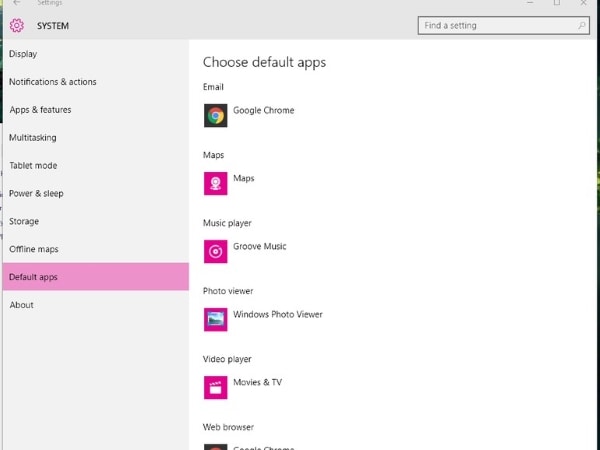
Jetzt können Sie die beschädigte .tif-Datei in diesem Viewer öffnen und finden sie in Mikrosekunden funktionstüchtig; ziemlich grandios? Richtig?
Methode 3: Umbenennen der TIFF-Datei
Eine weitere einfache, aber wunderbare Lösung funktioniert wie ein Charme, wenn es darum geht, beschädigte TIFF-Datei-Bilder zu reparieren. Sie können die .tiff-Datei einfach umbenennen und mit Ihrem Leben weitermachen. Befolgen Sie die unten angegebenen Richtlinien:
1. Klicken Sie mit der rechten Maustaste auf Ihre beschädigte Datei.
2. Klicken Sie in der erscheinenden Liste auf "Umbenennen".
3. Ändern Sie den Namen.
Methode 4: Verwendung des Repairit Photo Repair Tools
Repairit Photo Repair Tool hat sein Territorium auf dem Markt markiert, indem es effektive Ergebnisse in einer geringen Zeitspanne liefert. Es repariert die beschädigten Videos und macht sie so gut wie neu. Falls Sie mit der Oberfläche nicht vertraut sind, haben wir Ihnen die Vorgehensweise erklärt.
Schritt 1: Herunterladen, Installieren und Starten der Software
Installieren Sie die Testversion von Repairit Photo Repair Tool. Starten Sie nach dem Herunterladen die Software.
Schritt 2: Beschädigte TIFF-Datei einfügen
Fügen Sie die beschädigte Datei hinzu, indem Sie auf die Option "Datei hinzufügen" klicken.
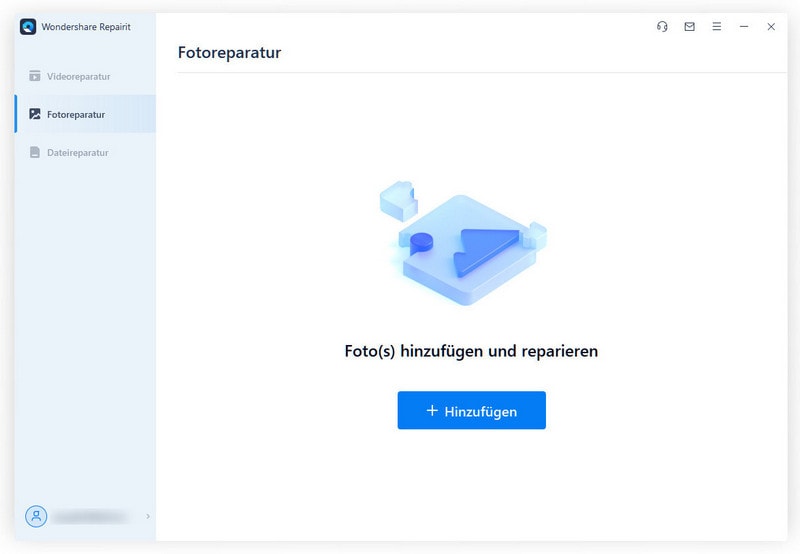
Schritt 3: Initialisierung des Reparaturprozesses
Tippen Sie auf die Schaltfläche "Reparieren", um den Vorgang zu starten.
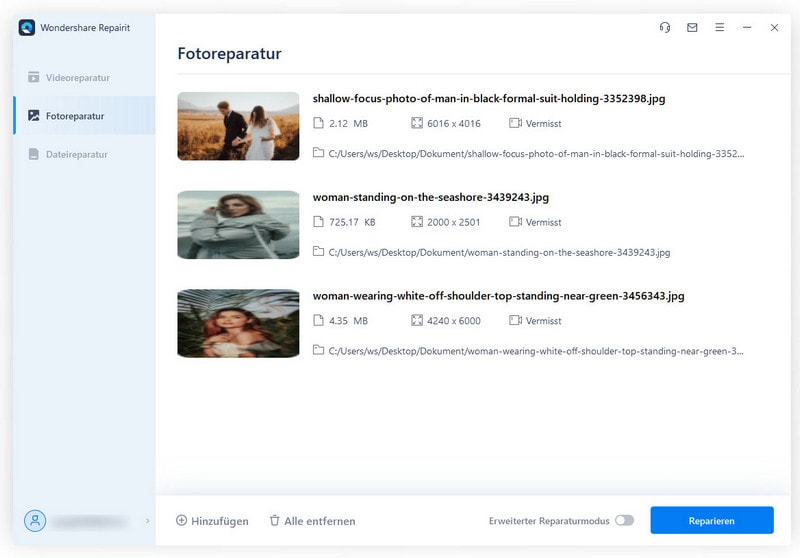
Schritt 4: Letzter Schritt - Advanced Repair System
Die meisten Dateien lassen sich mit den oben genannten Schritten nicht reparieren. Um mit solchen Dateien umzugehen, macht Repairit Photo Repair Tool die Magie, indem es mit "Advanced Repair System". Fügen Sie die Beispiel-TIFF-Datei ein, die im gleichen Format aufgenommen wurde. Nachdem die Datei repariert wurde, können Sie eine Vorschau anzeigen und die Datei speichern.
Fazit
Der Artikel behandelt das TIFF-Dateiformat, die Verwendungen und Funktionen in verschiedenen Branchen und die Gründe für die Beschädigung der TIFF-Datei. Die Methoden, um aus dieser Klemme herauszukommen, werden am Ende dieses Artikels ebenfalls erwähnt.
Leute fragten auch
-
Ist TIFF besser als RAW?
Die TIFF-Datei hat eine große Größe und besteht aus einer großen Menge an Daten. Die große Größe schränkt das Speichergerät ein. Das RAW-Dateiformat hingegen muss mit kompatibler Software manipuliert und bearbeitet werden. Ihr Einsatz ist völlig abhängig von den gesetzten Prioritäten des Anwenders. -
Warum sind meine TIFF-Dateien so groß?
Da TIFF-Dateien unkomprimiert sind, enthalten sie mehr Daten, die detailliert sind. Dies schränkt das Speichergerät ein und erhöht die Dateigröße. -
Wie kann ich TIFF in RAW konvertieren?
Die Konvertierung der TIFF-Datei in RAW ist kein schwieriger Prozess. Für den Anfang laden Sie die Zieldatei in einen beliebigen Online-Konverter hoch. Wählen Sie aus der Liste die RAW-Datei als Endformat. Warten Sie danach noch ein wenig, und die Rohdatei ist zum Herunterladen bereit. -
Ist TIFF besser für den Druck?
Die TIFF-Datei hält so ziemlich den ersten Platz in der Liste, was den Druck betrifft. Bei hochwertigen Grafiken und großen Dateien muss TIFF die letzte Wahl sein.
Dateien retten & reparieren
- Video wiederhrestellen
- TikTok-Videos wiederherstelllen
- M4A-Dateien wiederherstellen
- QuickTime-Videos wiederherstelllen
- MKV-Videos wiederherstellen
- MP4-Videos wiederherstellen
- Video reparieren
- Foto wiederhrestellen
- Die kostenlosen Foto-Wiederherstellungsprogramme
- Instagram-Fotos wiederherstellen
- Dauerhaft gelöschte Bilder wiederherstellen
- Snapchat Bilder wiederherzustellen
- Fotos von Micro-SD-Karten wiederherstellen
- Foto reparieren
- Unlesbare Bilder reparieren
- Die beste JPG-Fotoreparatur-Software
- JPG-Dateien reparieren
- Beschädigte Fotos reparieren
- Dokument wiederherstellen
- Ungespeicherte Word-Dokumente
- Beschädigte Word-Datei
- Ungespeicherte PowerPoint-Datei
- Verlorene PDF-Dateien
- Verlorene PDF-Dateien
- Dokument reparieren
- Excel-Dateien reparieren
- Excel-Fehler beheben
- Word-Reparatur-Tool
- Schreibgeschützte Excel-Dateien
- Excel-Arbeitsmappe reparieren
- Mehr




Classen Becker
chief Editor